- Rejestrator ekranu
- Rejestrator wideo Mac
- Windows Video Recorder
- Mac Audio Recorder
- Rejestrator audio systemu Windows
- Rejestrator kamery internetowej
- Rejestrator gier
- Rejestrator spotkań
- Rejestrator połączeń Messenger
- Skype Recorder
- Rejestrator kursu
- Rejestrator prezentacji
- Chrome Recorder
- Rejestrator Firefox
- Zrzut ekranu w systemie Windows
- Zrzut ekranu na komputerze Mac
3 skuteczne rejestratory ekranowe do nagrywania rozmów Viber na PC lub telefonach komórkowych
 Dodane przez Lisa Ou / 06 lutego 2023 16:00
Dodane przez Lisa Ou / 06 lutego 2023 16:00Wiele aplikacji do przesyłania wiadomości jest dostępnych w App Store lub Play Store. Możesz ich używać do komunikowania się ze znajomymi i rodziną. Viber to jedna z najbezpieczniejszych, najbardziej prywatnych i zabawnych aplikacji do przesyłania wiadomości i połączeń, z jakich kiedykolwiek korzystałeś. To najlepsza aplikacja, jeśli jesteś daleko od swoich bliskich i chcesz z nimi porozmawiać lub się z nimi zobaczyć. Możliwe jest również nagrywanie rozmowy wideo Viber za pomocą narzędzi do nagrywania ekranu. Możesz skorzystać z wbudowanych narzędzi telefonu komórkowego lub znanego oprogramowania do nagrywania ekranu. Odkryj każdą z nich, czytając dalej ten pomocny artykuł.
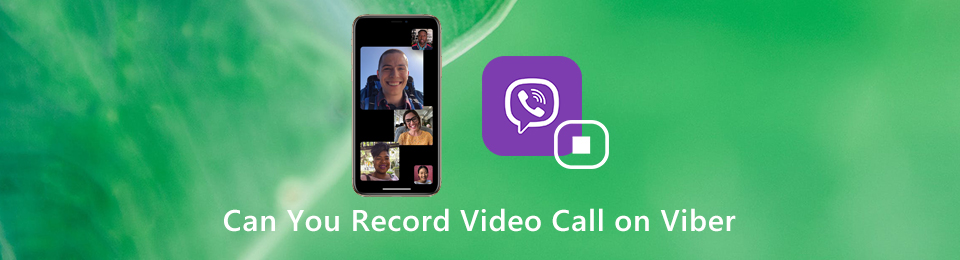

Lista przewodników
Część 1. Jak nagrać rozmowę Viber na iPhonie
Nie musisz się martwić o narzędzie do nagrywania ekranu, jeśli jesteś użytkownikiem iPhone'a. To urządzenie obsługuje wbudowane narzędzia do uchwycić wszystko na ekranie. W takim przypadku nie będziesz musiał pobierać innej aplikacji, która będzie służyć jako rejestrator Viber. Jest dostępny, ponieważ można go znaleźć tylko w Centrum sterowania urządzenia. Gdy go nie widzisz, oznacza to, że musisz go najpierw skonfigurować. Proces aktywacji nie jest skomplikowany, jeśli znasz interfejs swojego iPhone'a. Na szczęście poniższe kroki to jedyny sposób na natychmiastową aktywację narzędzia. Przystępować.
Krok 1Korzystając z urządzenia iPhone, zlokalizuj jego Ustawienia or Sprzęt ikonę, aby wykonać pierwszy krok aktywacji rejestratora ekranu. Zobaczysz wiele opcji konfiguracji iPhone'a.
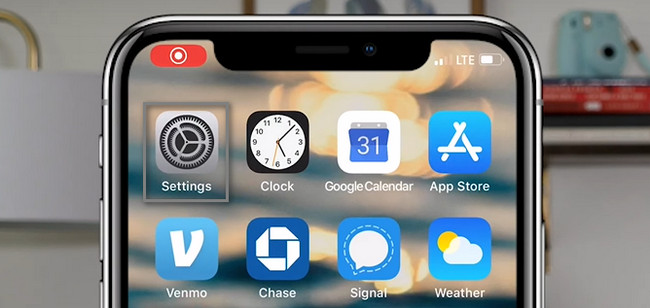
Krok 2Przewiń w dół, aż dojdziesz do dolnej części narzędzia Ustawienia. Wybierz Centrum sterowania aby zobaczyć ustawienia rejestratora ekranu.
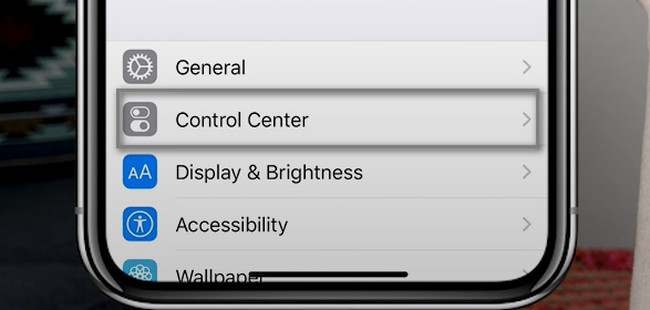
Krok 3Wewnątrz Centrum sterowania, musisz wybrać Dostosuj formanty przycisk. Następnie zobaczysz aktywne i nieaktywne kafelki urządzenia iPhone. W takim przypadku po wyświetleniu rejestratora ekranu musisz go natychmiast aktywować.
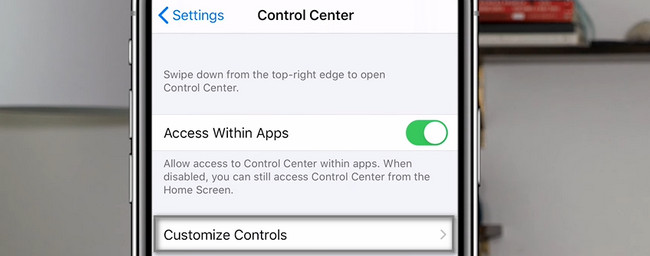
Krok 4W głównym interfejsie zlokalizuj Nagrywanie ekranu Ikona. Stuknij w Plus podpisz i przeciągnij go na kafelki aktywne nad nieaktywne. W takim przypadku zobaczysz wbudowane narzędzie na pasku powiadomień swojego iPhone'a.
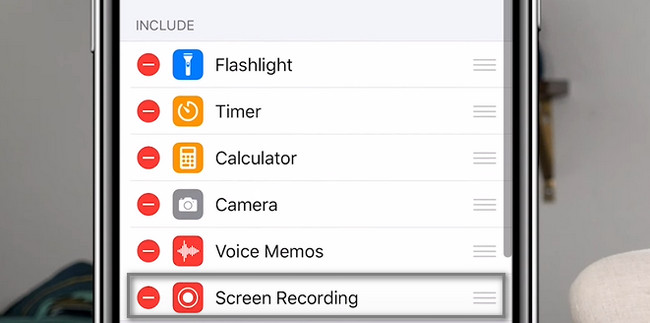
Krok 5Uruchom rozmowę Viber, którą chcesz nagrać. Przesuń w dół pasek powiadomień u góry urządzenia. Następnie zlokalizuj plik Rejestrator ekranu ikonę i stuknij ją, aby rozpocząć proces nagrywania rozmów Viber.
Uwaga: Nie zapomnij włączyć Mikrofon Ikona. W takim przypadku urządzenie to zrobi nagraj swój głos i głos po drugiej stronie.
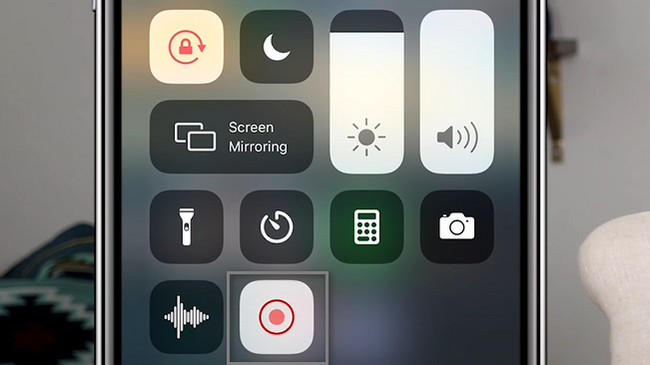
Nauczyłeś się nagrywać rozmowy Viber na swoim iPhonie. Z drugiej strony też możesz przechwyć sesję rozmowy za pomocą telefonu z Androidem! Przejdź do przewodnika.
FoneLab Screen Recorder umożliwia przechwytywanie wideo, audio, samouczków online itp. W systemie Windows / Mac, a także można łatwo dostosować rozmiar, edytować wideo lub audio i więcej.
- Nagrywaj wideo, audio, kamerę internetową i rób zrzuty ekranu w systemie Windows / Mac.
- Wyświetl podgląd danych przed zapisaniem.
- Jest bezpieczny i łatwy w użyciu.
Część 2. Jak nagrać rozmowę Viber na Androida
Podobnie jak urządzenia iPhone, niektóre telefony z Androidem mają również wbudowany rejestrator ekranu. Jednak większość urządzeń go nie ma. Wystarczy pobrać aplikację innej firmy na swój telefon. Pytanie brzmi: czy istnieje aplikacja do nagrywania ekranu, która może skutecznie przechwytywać połączenie Viber? Możesz szukać w sklepie Google Play. Zobaczysz recenzje osób, które korzystały z określonej aplikacji. Jednak ten artykuł zaleca Screen Recorder - Vidma Record. Ma wysoką ocenę aplikacji przez użytkowników. Nie jest trudny w użyciu ze względu na interfejs. Jeśli jesteś zainteresowany, postępuj zgodnie z poniższymi metodami.
Krok 1Korzystając ze Sklepu Google Play na telefonie z Androidem, poszukaj jego paska wyszukiwania. Następnie wpisz Screen Recorder - Vidma Record. Stuknij pierwszy wynik procesu. Poszukaj przycisku Instaluj, a następnie dotknij go. Poczekaj na zakończenie procedury pobierania. Uruchom go zaraz potem.
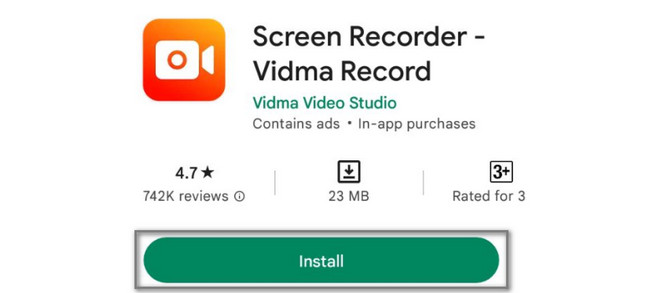
Krok 2Uruchom połączenie Viber, które chcesz przechwycić. Po prawej stronie głównego interfejsu dotknij ikony Rekord ikonę , aby rozpocząć nagrywanie. Jeśli chcesz zatrzymać nagrywanie, stuknij ikonę Zatrzymaj.
Zarówno iPhone, jak i Android mają wbudowane narzędzia do nagrywania. Jeśli jednak używasz komputera do nagrywania Viber, jest to również możliwe. Przewiń w dół do wiodącego oprogramowania.
Część 3. Jak nagrywać Viber na komputerze za pomocą FoneLab Screen Recorder
Możesz użyć FoneLab Screen Recorder nagrywać rozmowy Viber. Wystarczy podłączyć telefon do komputera za pomocą funkcji oprogramowania. Podczas nagrywania rozmowy Viber możesz włączać i wyłączać inne narzędzia tego oprogramowania. W takim przypadku oprogramowanie nagra wszystko, co chcesz. Oprócz tego możesz wybrać format audio nagranej rozmowy przed zapisaniem jej na urządzeniu. Aby skutecznie zapoznać się z narzędziem, wykonaj poniższe krótkie kroki.
FoneLab Screen Recorder umożliwia przechwytywanie wideo, audio, samouczków online itp. W systemie Windows / Mac, a także można łatwo dostosować rozmiar, edytować wideo lub audio i więcej.
- Nagrywaj wideo, audio, kamerę internetową i rób zrzuty ekranu w systemie Windows / Mac.
- Wyświetl podgląd danych przed zapisaniem.
- Jest bezpieczny i łatwy w użyciu.
Krok 1Zaznacz Darmowe pobieranie przycisk na głównym interfejsie. Następnie poczekaj na proces pobierania. Skonfiguruj > Zainstaluj > Uruchom > Uruchom na swoim urządzeniu.
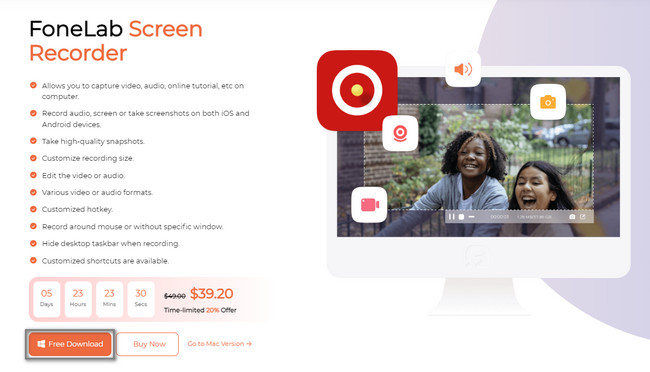
Krok 2Zaznacz Telefon ikonę po prawej stronie narzędzia. W takim przypadku narzędzie programowe wykona kopię lustrzaną urządzenia na komputerze.
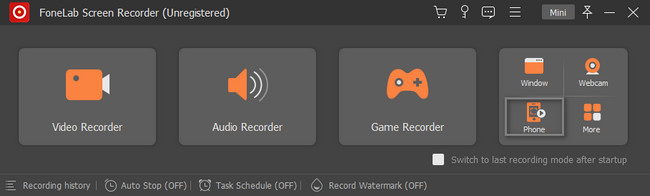
Krok 3Wybierz typ urządzenia, z którego obecnie korzystasz. Jeśli używasz Androida, musisz pobrać Lustro FoneLab. Podłącz telefon do tej samej sieci WLAN i adresu IP komputera. Następnie podłącz telefon do komputera, wybierając opcję Wykryj, Kod PIN lub Kod QR.
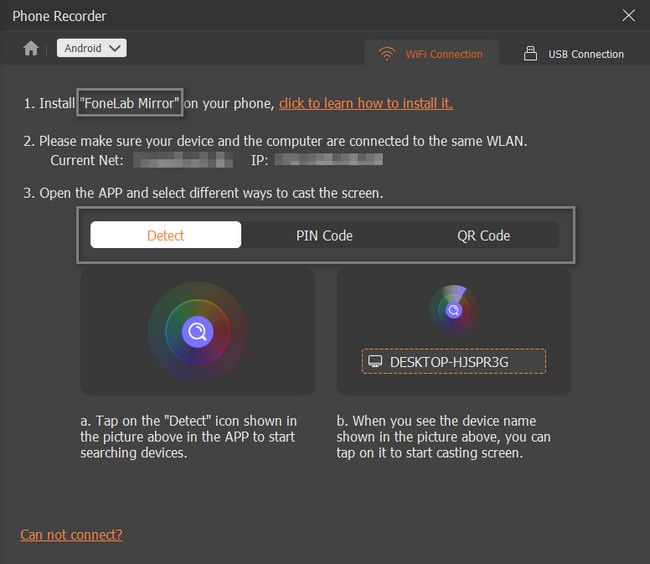
Krok 4Włącz nagrywanie dźwięku oprogramowania. Zaznacz Rekord przycisk na dole narzędzia. Następnie, gdy chcesz zakończyć nagrywanie, kliknij przycisk Stop ikona oprogramowania.
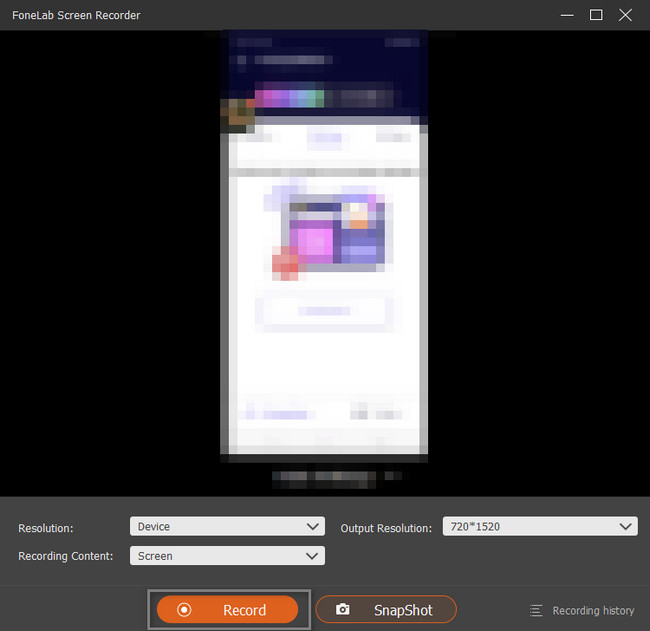
FoneLab Screen Recorder umożliwia przechwytywanie wideo, audio, samouczków online itp. W systemie Windows / Mac, a także można łatwo dostosować rozmiar, edytować wideo lub audio i więcej.
- Nagrywaj wideo, audio, kamerę internetową i rób zrzuty ekranu w systemie Windows / Mac.
- Wyświetl podgląd danych przed zapisaniem.
- Jest bezpieczny i łatwy w użyciu.
Część 4. Często zadawane pytania dotyczące Rejestratora rozmów Viber
Pytanie 1. Jaki jest maksymalny czas nagrywania na Viber?
Jeśli używasz zwykłego sposobu nagrywania Viber na telefonie iPhone lub telefonie z Androidem, maksymalna długość wiadomości głosowej wynosi 15 minut. Pamiętaj, że jeśli naciśniesz przycisk przez mniej niż pół sekundy, wiadomość nie zostanie nagrana.
Pytanie 2. Jak nagrać rozmowę wideo Viber na telefonie z Androidem?
Jeśli jesteś użytkownikiem Androida i chcesz bezpośrednio nagrywać rozmowę wideo Viber na swoim telefonie z Androidem, możesz polegać na niektórych aplikacjach do nagrywania z Google Play Store. Możesz wypróbować popularne aplikacje do nagrywania rozmów wideo Viber, takie jak Cube Call Recorder ACR, AZ Screen Recorder lub DU Recorder.
Pytanie 3. Jak nagrać rozmowę wideo Viber na iPhonie?
Będzie to znacznie łatwiejsze, jeśli chcesz nagrać rozmowę wideo Viber na iPhonie lub iPadzie. Ponieważ urządzenie iOS jest wyposażone w funkcję nagrywania ekranu. Aby włączyć tę funkcję nagrywania ekranu na iPhonie / iPadzie, możesz przejść do Ustawienia app i dotknij Centrum sterowania > Dostosuj formanty a następnie dodaj Nagrywanie ekranu funkcja tego. Następnie możesz wrócić do ekranu głównego, przesunąć palcem od dołu, aby otworzyć Centrum sterowania, a następnie użyć go do łatwego nagrywania połączenia wideo na Viber.
Pytanie 4. Czy Viber kosztuje połączenia międzynarodowe?
Wiele osób pyta, czy Viber kosztuje połączenia międzynarodowe. Odpowiedź na to pytanie brzmi: tak. Zależy to od kraju osoby, do której chcesz zadzwonić, oraz przedziału czasowego. Są jednak chwile, kiedy Viber co miesiąc dzwoni do swoich użytkowników za darmo.
Pytanie 5. Czy możesz zadzwonić do kogoś na Viber, jeśli jest offline?
Kiedy dzwonisz do kogoś za pomocą Viber, odbiorca Twojego połączenia nie musi być online. Nadal możesz dzwonić na dowolny komputer lub telefon komórkowy, z którego korzystają. Jedyną ważną rzeczą, którą znasz, jest ich liczba.
Pytanie 6. Czy możesz zadzwonić do kogoś przez Viber, jeśli nie ma Viber?
Tak, nadal możesz zadzwonić do kogoś, kto nie ma Vibera na swoich telefonach. Możesz skorzystać z funkcji bezpłatnego połączenia tej aplikacji. Poza tym musisz użyć narzędzia Viber Out, ponieważ zadzwonisz do kogoś, kto nie ma aplikacji.
Możesz użyć wbudowanych narzędzi swoich telefonów komórkowych do rejestrowania połączeń Viber. Oprócz tego możesz użyć tzw FoneLab Screen Recorder do przechwytywanie na komputerze. Wystarczy, że podłączysz go do telefonu, z którego aktualnie korzystasz. Aby dowiedzieć się więcej, zapoznaj się z nią na swoim komputerze, pobierając ją teraz.
